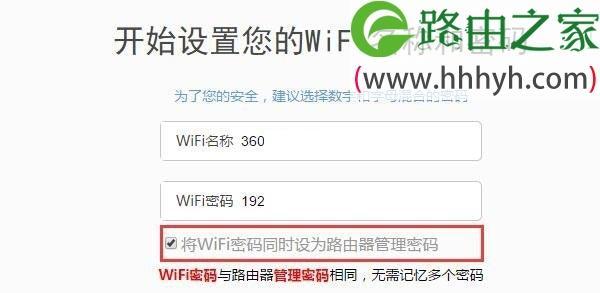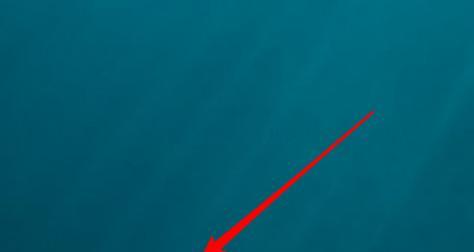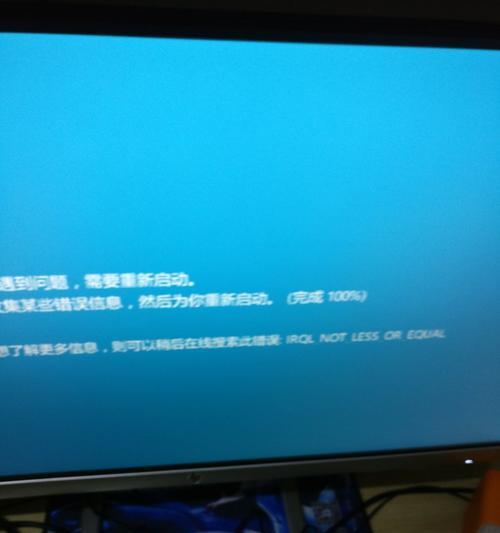电脑重启循环怎么办?——解决电脑重启循环问题的终极指南
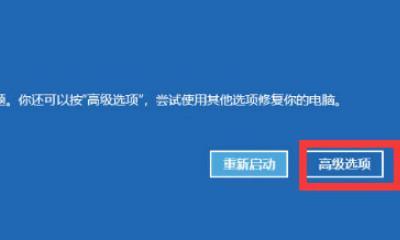
电脑重启循环问题是很常见的一个故障,特别是当你尝试在Windows系统上执行某些操作时,例如更新、安装新软件或驱动程序等等。如果你遇到了这个问题,不要担心,本文将为你提供最全面的解决方案,帮助你快速解决这个头疼的问题。
一、检查硬件问题
如果你的电脑处于重启循环状态,首先要做的就是检查硬件是否正常。下面是需要检查的硬件组件:
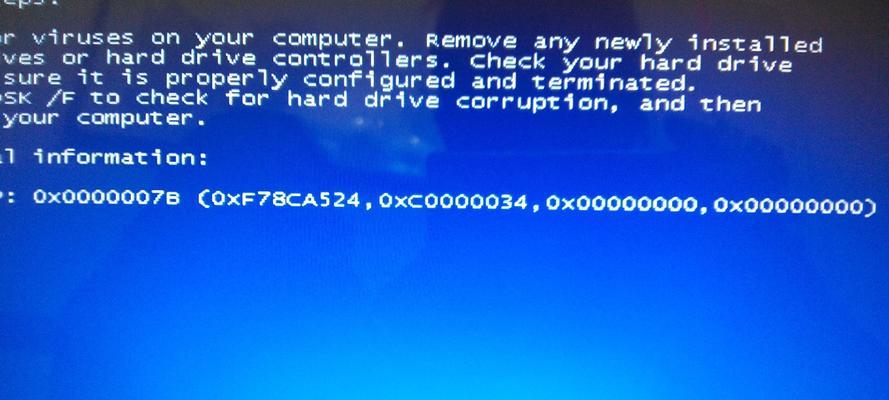
1.1检查电源供应器
如果你的电源供应器有问题,那么你的计算机就无法正常工作。检查电源供应器是否连接正确,并且它的风扇是否转动。如果风扇不转,那么这可能意味着你需要更换电源供应器。
1.2检查内存条

内存条故障可能会导致电脑重启循环。使用一个内存测试工具检查内存是否有问题。如果有问题,就需要更换一块新的内存条。
1.3检查硬盘驱动器
硬盘驱动器故障也可能导致电脑重启循环。使用一个硬盘测试工具检查硬盘是否有问题。如果有问题,你可能需要更换一个新的硬盘。
二、检查操作系统问题
如果硬件没有问题,那么可能是操作系统出现了故障。下面是检查操作系统问题的方法:
2.1尝试进入安全模式
在安全模式下运行Windows,可以帮助你排除系统配置或驱动程序问题。尝试按住F8键,然后选择“进入安全模式”。
2.2恢复到上一个工作状态
如果你最近进行了某些更改,例如安装新软件或驱动程序,那么这可能会导致电脑重启循环。尝试恢复到上一个工作状态。
2.3修复启动文件
Windows启动文件损坏可能导致电脑重启循环。使用Windows安装盘启动计算机,选择“修复你的电脑”,然后选择“命令提示符”选项。在命令提示符中输入以下命令:bootrec/fixmbr、bootrec/fixboot和bootrec/rebuildbcd,按照提示操作即可。
三、其他可能的解决方案
如果以上方法都无法解决电脑重启循环问题,那么你可以尝试以下其他方法:
3.1清除CMOS
清除CMOS可能会帮助你解决电脑重启循环问题。打开电脑,找到主板上的CMOS电池,取出电池,等待几分钟后再重新插入电池即可。
3.2恢复出厂设置
如果以上方法都无法解决问题,那么最后的办法就是恢复出厂设置。注意:这将删除所有存储在硬盘驱动器中的文件和设置,所以一定要备份你的重要文件。
3.3请专业人士帮忙修理
如果你不懂如何检查硬件,或者以上方法都无法解决问题,那么最好请专业人士帮忙修理。
如果你的电脑处于重启循环状态,首先要检查硬件是否正常,如果硬件没有问题,那么可能是操作系统出现了故障。在检查操作系统之前,请务必备份所有重要的文件和设置。如果以上方法都无法解决问题,那么最好请专业人士帮忙修理。